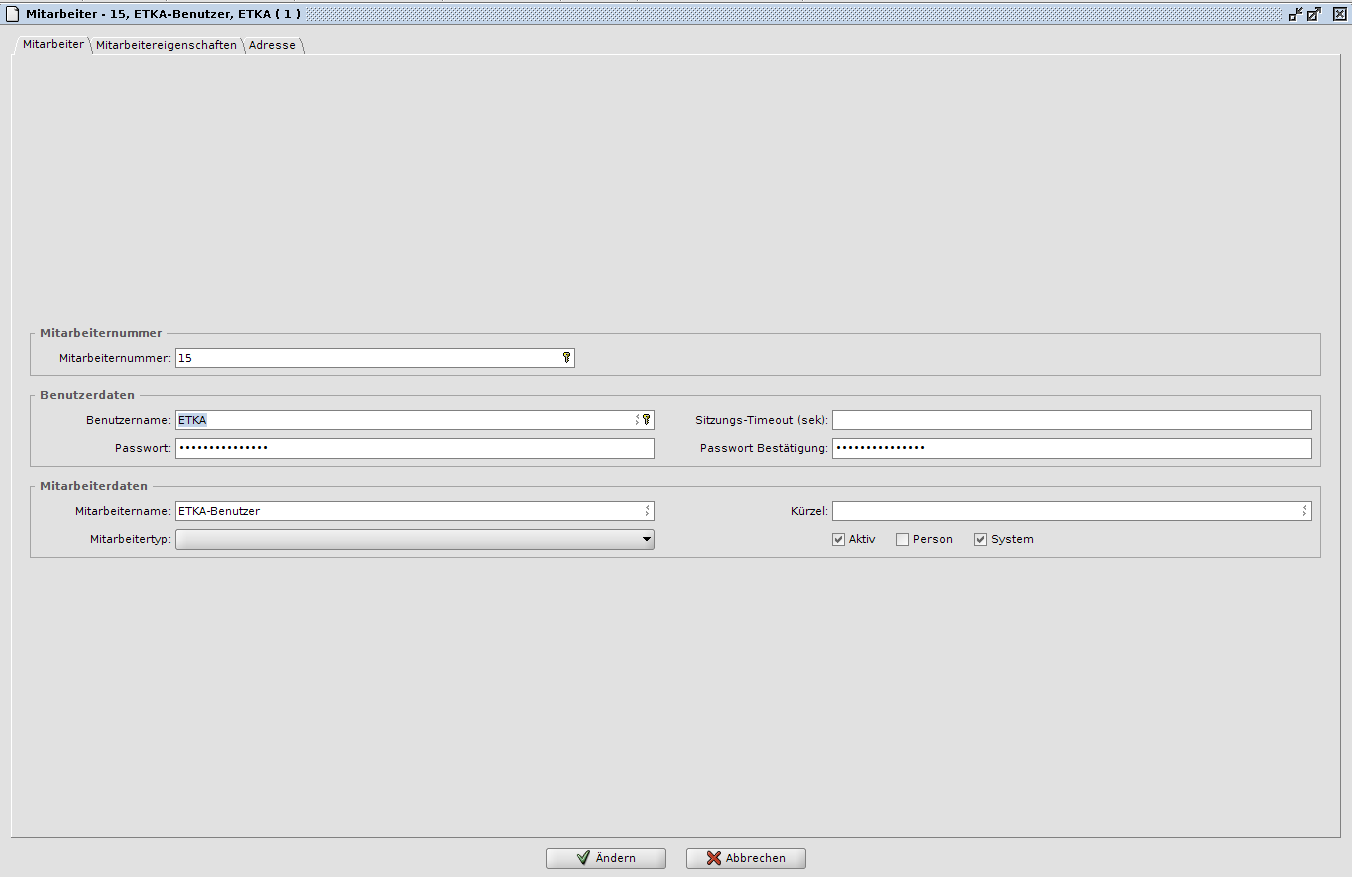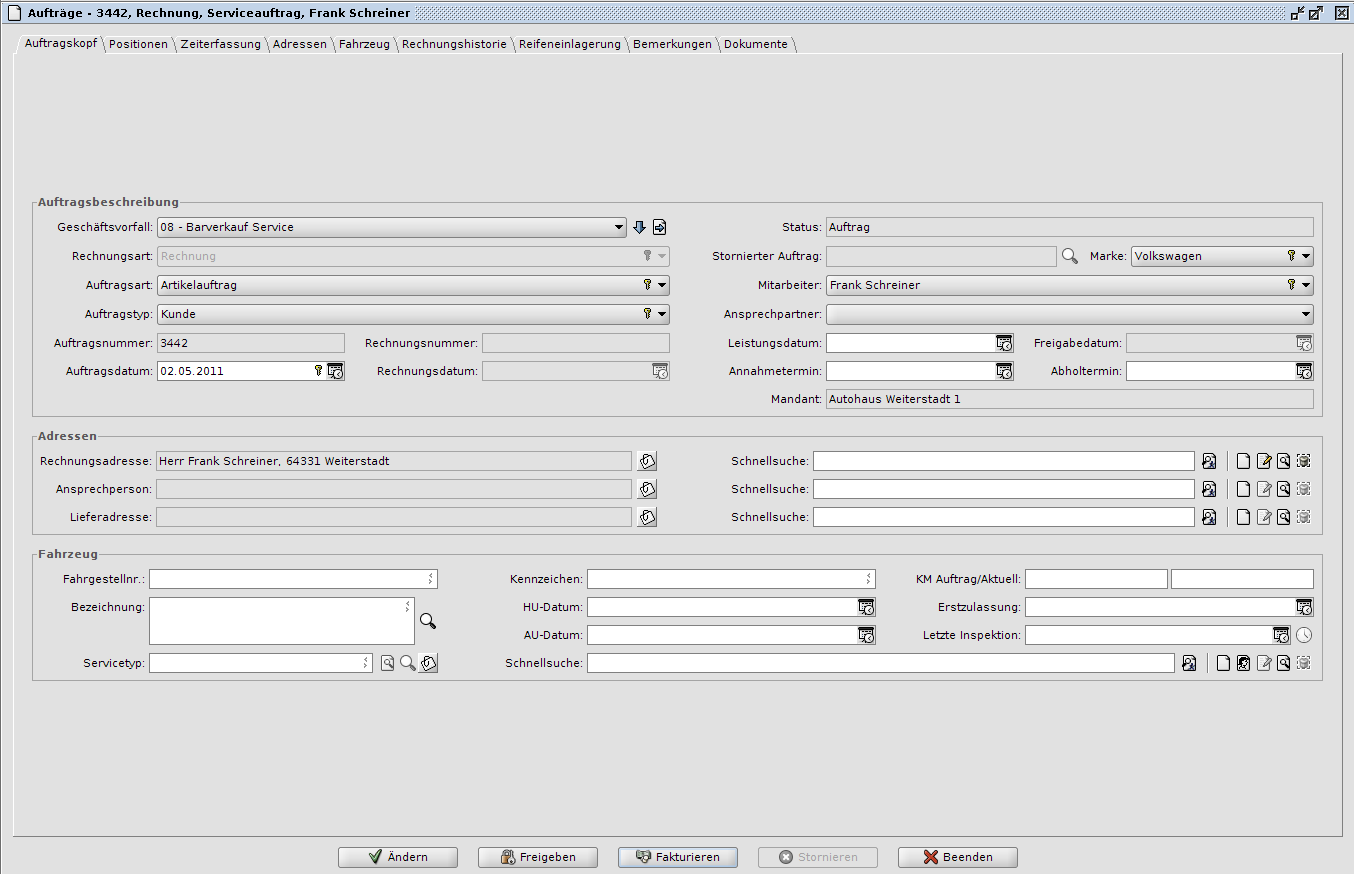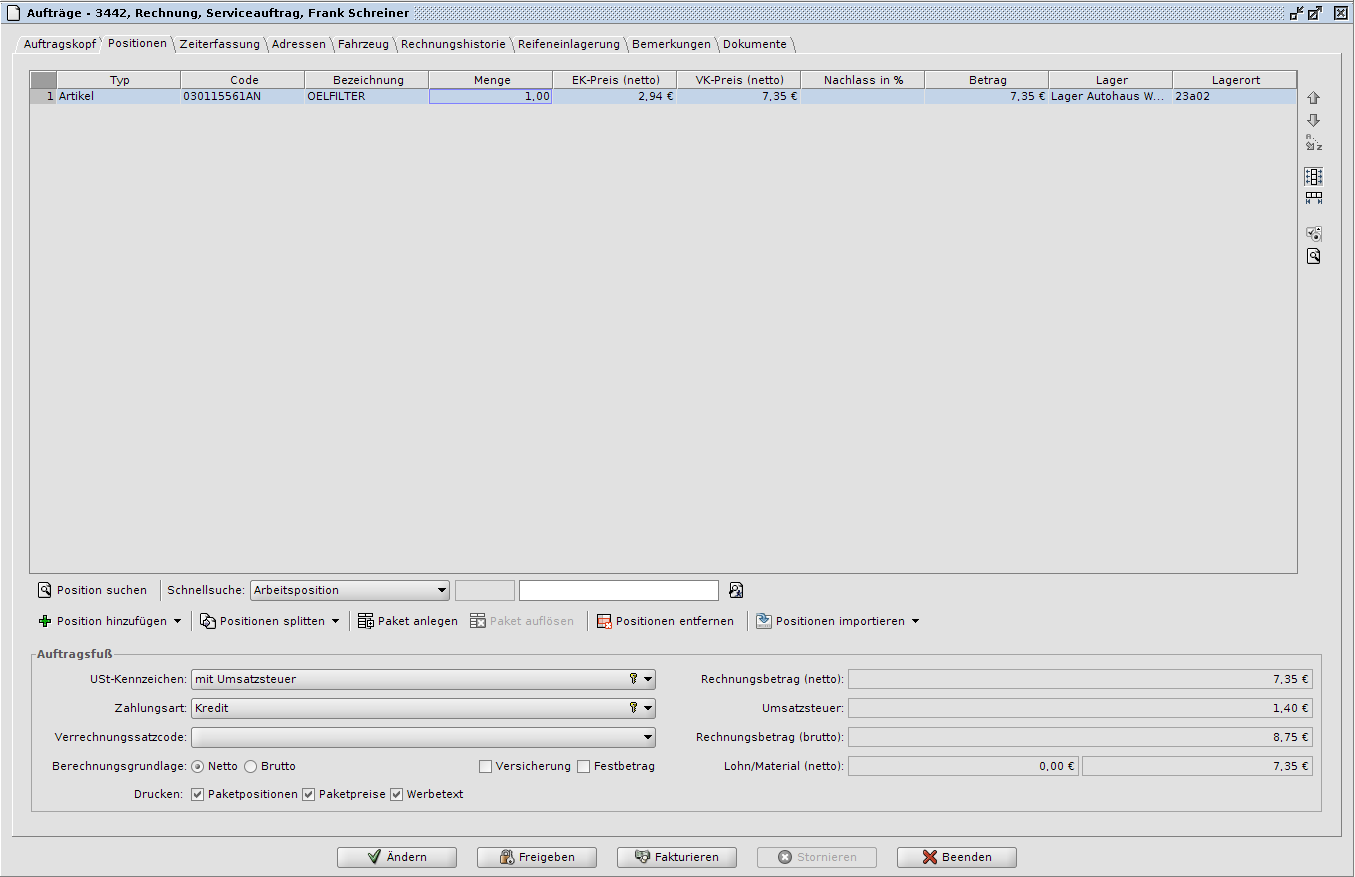VW ETKA
Frank (Diskussion | Beiträge) |
(→Einstellungen der XDti Schnittstelle im ETKA) |
||
| (6 dazwischenliegende Versionen von 2 Benutzern werden nicht angezeigt) | |||
| Zeile 6: | Zeile 6: | ||
* Fahrzeugidentifikation | * Fahrzeugidentifikation | ||
| − | Eine Auflistung der Leistungsmerkmale beider Schnittstellen-Varianten ''[[VW_ETKA#XDti_Schnittstelle|XDti-Schnittstelle]]'' oder ''[[VW_ETKA#DMS-Backbone_Schnittstelle|DMS-Backbone Schnittstelle]]'' bekommen Sie im jeweiligen Bereich | + | Eine Auflistung der Leistungsmerkmale beider Schnittstellen-Varianten ''[[VW_ETKA#XDti_Schnittstelle|XDti-Schnittstelle]]'' oder ''[[VW_ETKA#DMS-Backbone_Schnittstelle|DMS-Backbone Schnittstelle]]'' bekommen Sie im jeweiligen Bereich angezeigt. |
| Zeile 19: | Zeile 19: | ||
;Mitarbeiternummer | ;Mitarbeiternummer | ||
| − | :Wird von | + | :Wird von ECAROS befüllt |
;Benutzername | ;Benutzername | ||
| Zeile 28: | Zeile 28: | ||
;Passwort & Passwort Bestätigung | ;Passwort & Passwort Bestätigung | ||
| − | :Das Passwort wird Ihnen | + | :Das Passwort wird Ihnen vom ECAROS - Support mitgeteilt |
;Mitarbeitername | ;Mitarbeitername | ||
| Zeile 47: | Zeile 47: | ||
;System | ;System | ||
:Hier muss ein Haken gesetzt werden | :Hier muss ein Haken gesetzt werden | ||
| − | |||
=== Berechtigungen === | === Berechtigungen === | ||
| Zeile 70: | Zeile 69: | ||
* wird ein Artikel übergeben der in mehreren Lagerorten liegt, so wird der Artikel immer aus dem Lagerort mit dem höchsten Bestand ausgebucht.}} | * wird ein Artikel übergeben der in mehreren Lagerorten liegt, so wird der Artikel immer aus dem Lagerort mit dem höchsten Bestand ausgebucht.}} | ||
| − | === Einstellungen der XDti Schnittstelle im | + | === Einstellungen der XDti Schnittstelle im ECAROS === |
''[[Mandanteneinstellungen#Integration|Administration > Einstellungen > Mandanteneinstellungen > Integration]]'' | ''[[Mandanteneinstellungen#Integration|Administration > Einstellungen > Mandanteneinstellungen > Integration]]'' | ||
| − | Hier finden Sie im Bereich | + | Hier finden Sie im Bereich '''ETKA und ETOS''' folgende Möglichkeiten: |
=== Bestandsabfrage === | === Bestandsabfrage === | ||
| − | Hierüber können Sie entscheiden ob im ETKA der | + | Hierüber können Sie entscheiden ob im ETKA der '''Aktuelle Bestand''' oder der '''Verfügbare Bestand''' aus ECAROS angezeigt werden soll. |
=== Standardlagerort === | === Standardlagerort === | ||
| − | Hierüber können Sie den Standardlagerort einstellen, der bei der Neuanlage von Artikel verwendet werden soll, wenn ein Artikel über einen Materialschein aus ETKA übergeben wird. | + | Hierüber können Sie den '''Standardlagerort''' einstellen, der bei der Neuanlage von Artikel verwendet werden soll, wenn ein Artikel über einen Materialschein aus ETKA übergeben wird. |
| + | Alternativ kann auch über '''Standardlagerorte''' ein Standardlagerort pro Marke hinterlegt werden. | ||
=== Nicht vorhandene Artikel im Lager anlegen === | === Nicht vorhandene Artikel im Lager anlegen === | ||
| − | Durch setzen oder entfernen des Hakens können Sie steuern, ob Artikel die über einen Materialschein übergeben werden und im | + | Durch setzen oder entfernen des Hakens können Sie steuern, ob Artikel die über einen Materialschein übergeben werden und im ECAROS noch nicht angelegt sind, im Lager angelegt werden sollen. |
| Zeile 93: | Zeile 93: | ||
* Setzen Sie nun ein Kreuz im Feld '''XDTI'''. | * Setzen Sie nun ein Kreuz im Feld '''XDTI'''. | ||
| − | * Bitte geben Sie unter '''IP''' die IP-Adresse des Rechners (Server, Bsp.: 192.168.1.1 oder ASP System Münster 192.168.22.102 für VW-Kunden: appserver2 ) ein, auf dem | + | * Bitte geben Sie unter '''IP''' die IP-Adresse des Rechners (Server, Bsp.: 192.168.1.1 oder ASP System Münster 192.168.22.102 für VW-Kunden: appserver2 ) ein, auf dem ECAROS installiert wurde. |
| − | * Der '''Port''' wird | + | * Der '''Port''' wird vom ECAROS - Team vergeben, dieser kann über die Hotline erfragt werden |
* Der '''Timeout''' steht standardmäßig auf '''20''', bitte ändern Sie diesen auf '''60''' ab. | * Der '''Timeout''' steht standardmäßig auf '''20''', bitte ändern Sie diesen auf '''60''' ab. | ||
| − | * Bei Format geben Sie bitte | + | * Bei Format geben Sie bitte '''Max. 10 – stellige Auftragsnummer''' an |
* Gehen Sie nun auf '''Speichern''' und dann anschließend auf '''Beenden''' | * Gehen Sie nun auf '''Speichern''' und dann anschließend auf '''Beenden''' | ||
| − | |||
| − | |||
== DMS-Backbone Schnittstelle == | == DMS-Backbone Schnittstelle == | ||
| Zeile 113: | Zeile 111: | ||
| − | Auch die Verbindung über den DMS-Backbone die bei Volkswagen häufig im Einsatz ist, kann eingerichtet werden. Sollten Sie bereits mit ELSAWin oder ELSA Pro arbeiten, sollten von der | + | Auch die Verbindung über den DMS-Backbone die bei Volkswagen häufig im Einsatz ist, kann eingerichtet werden. Sollten Sie bereits mit ELSAWin oder ELSA Pro arbeiten, sollten von der ECAROS Seite keine weiteren Einstellungen notwendig sein. Da die Einrichtung diese Schnittstelle im ETKA etwas umfangreicher ist, bitten wir Sie hierzu die Service Hotline der '''Firma Lexcom (089-54715111)''' für die Einrichtung zu kontaktieren. |
| Zeile 119: | Zeile 117: | ||
== Anwendungsbereiche == | == Anwendungsbereiche == | ||
| − | === | + | === ECAROS Teileinformationen im ETKA anzeigen (Bsp. XDti Schnittstelle) === |
Folgende Informationen werden angezeigt: | Folgende Informationen werden angezeigt: | ||
| Zeile 131: | Zeile 129: | ||
[[Bild:ETKA04.png]] | [[Bild:ETKA04.png]] | ||
| − | '''Fall 1:''' Artikel ist im | + | '''Fall 1:''' Artikel ist im ECAROS – Lager angelegt. |
[[Bild:ETKA05.png]] | [[Bild:ETKA05.png]] | ||
| − | + | ECAROS Bestand ECAROS Lagerort ECAROS Verkaufspreis (netto) | |
| − | '''Fall 2:''' Artikel ist nicht im | + | '''Fall 2:''' Artikel ist nicht im ECAROS – Lager angelegt. |
[[Bild:ETKA06.png]] | [[Bild:ETKA06.png]] | ||
| Zeile 144: | Zeile 142: | ||
| − | === Übernahme von Materialscheinen in offene | + | === Übernahme von Materialscheinen in offene ECAROS Aufträge === |
''[[Auftragsannahme_(Service)|Kundendienst > Auftragsbearbeitung > Auftragsannahme]]'' | ''[[Auftragsannahme_(Service)|Kundendienst > Auftragsbearbeitung > Auftragsannahme]]'' | ||
| Zeile 150: | Zeile 148: | ||
''[[Auftragsannahme_(Service)|Teiledienst > Auftragsbearbeitung > Auftragsannahme]]'' | ''[[Auftragsannahme_(Service)|Teiledienst > Auftragsbearbeitung > Auftragsannahme]]'' | ||
| − | Sie können aus dem ETKA Materialscheine auf einen offenen | + | Sie können aus dem ETKA Materialscheine auf einen offenen ECAROS Auftrag speichern. |
Folgendes Beispiel soll Ihnen die Vorgehensweise verdeutlichen: | Folgendes Beispiel soll Ihnen die Vorgehensweise verdeutlichen: | ||
| − | Erstellung eines Auftrags in | + | Erstellung eines Auftrags in ECAROS (z.B.: Teileauftrag) |
[[Bild:ETKA07.png]] | [[Bild:ETKA07.png]] | ||
| Zeile 162: | Zeile 160: | ||
[[Bild:ETKA08.png]] | [[Bild:ETKA08.png]] | ||
| − | Mit einem Klick auf den Button '''Transfer''' werden alle offenen | + | Mit einem Klick auf den Button '''Transfer''' werden alle offenen ECAROS Aufträge angezeigt. |
[[Bild:ETKA09.png]] | [[Bild:ETKA09.png]] | ||
| − | Anzeige aller offenen | + | Anzeige aller offenen ECAROS Aufträge: |
[[Bild:ETKA10.png]] | [[Bild:ETKA10.png]] | ||
| − | Mit einem Doppelklick auf den entsprechenden Auftrag werden die Teile des Materialscheins übertragen und im | + | Mit einem Doppelklick auf den entsprechenden Auftrag werden die Teile des Materialscheins übertragen und im ECAROS Auftrag gespeichert. Nach erfolgreicher Übertragung der Daten erhalten Sie im ETKA noch die Möglichkeit den '''Materialschein''' zu löschen. |
[[Bild:ETKA11.png]] | [[Bild:ETKA11.png]] | ||
| Zeile 177: | Zeile 175: | ||
'''Bei der Übernahme von Materialscheinen sind folgende Szenarien möglich:''' | '''Bei der Übernahme von Materialscheinen sind folgende Szenarien möglich:''' | ||
| − | * Artikel ist im | + | * Artikel ist im ECAROS angelegt und der verfügbare Bestand ist ausreichend: |
:Der Artikel wird im Auftrag gespeichert (inkl. aller Lagerkorrekturen) | :Der Artikel wird im Auftrag gespeichert (inkl. aller Lagerkorrekturen) | ||
| − | * Artikel ist im | + | * Artikel ist im ECAROS angelegt und der verfügbare Bestand ist nicht ausreichend: |
:Der Artikel wird auf dem Auftrag gespeichert (inkl. aller Lagerkorrekturen) | :Der Artikel wird auf dem Auftrag gespeichert (inkl. aller Lagerkorrekturen) | ||
| − | * Artikel ist nicht im | + | * Artikel ist nicht im ECAROS angelegt. |
:Der Artikel wird ggf. im Lager mit einem Standard Lagerort angelegt, wenn die Funktion '''Nicht vorhandene Artikel im Lager anlegen''' in den Mandanteneinstellungen aktiviert ist. Der Artikel wird auf dem Auftrag gespeichert (inkl. aller Lagerkorrekturen) | :Der Artikel wird ggf. im Lager mit einem Standard Lagerort angelegt, wenn die Funktion '''Nicht vorhandene Artikel im Lager anlegen''' in den Mandanteneinstellungen aktiviert ist. Der Artikel wird auf dem Auftrag gespeichert (inkl. aller Lagerkorrekturen) | ||
| − | === Fahrzeugidentifikation anhand eines | + | === Fahrzeugidentifikation anhand eines ECAROS Auftrags === |
| + | |||
| + | Gehen Sie im ETKA auf '''Liste der Funktionen anzeigen > Auftragsinformation''' | ||
| − | + | Mit öffnen eines ECAROS Auftrags, erhalten Sie aufgrund der übermittelten Fahrzeugdaten im ETKA sofort den zu diesem Typ/Modellschlüssel passenden Teilekatalog angezeigt. | |
| − | Mit öffnen eines | + | |
| Zeile 196: | Zeile 195: | ||
== FAQ == | == FAQ == | ||
| − | '''Sie haben die Einstellungen in | + | '''Sie haben die Einstellungen in ECAROS und ETKA hinterlegt aber die Verbindung funktioniert nicht.''' |
* Das Kreuz bei Bestand im ETKA ist nicht gesetzt | * Das Kreuz bei Bestand im ETKA ist nicht gesetzt | ||
| − | * Port im | + | * Port im ECAROS und Port in ETKA sind nicht identisch |
| − | * Format „Max. 10 - stellige Auftragsnummer“ in | + | * Format „Max. 10 - stellige Auftragsnummer“ in ECAROS und ETKA sind nicht identisch |
* Firewall des Rechners/Servers ist aktiv und blockt die Kommunikation | * Firewall des Rechners/Servers ist aktiv und blockt die Kommunikation | ||
'''Sie können eine Bestandsabfrage erfolgreich durchführen aber die Übergabe eines Materialscheines funktioniert nicht.''' | '''Sie können eine Bestandsabfrage erfolgreich durchführen aber die Übergabe eines Materialscheines funktioniert nicht.''' | ||
| − | * Prüfen Sie unter <MARKE> > Dienstprogramme > INI-Editor > DMS Anbindungen welchen Wert der Punkt | + | * Prüfen Sie unter '''<MARKE> > Dienstprogramme > INI-Editor > DMS Anbindungen''' welchen Wert der Punkt '''Timeout''' hat '''(Standard = 60)'''. Wenn dieser Wert bereits auf '''60''' steht sollten Sie ihn auf '''100''' erhöhen und dann erneut eine Übergabe versuchen. |
Aktuelle Version vom 16. November 2021, 13:27 Uhr
Vorwort
Die Anleitung wurde auf Basis der Version ETKA 7 erstellt. Über die Schnittstelle können Sie 3 Funktionen durchführen:
- Bestandsabfrage
- Materialschein-Übergabe
- Fahrzeugidentifikation
Eine Auflistung der Leistungsmerkmale beider Schnittstellen-Varianten XDti-Schnittstelle oder DMS-Backbone Schnittstelle bekommen Sie im jeweiligen Bereich angezeigt.
Inhaltsverzeichnis |
[Bearbeiten] Mitarbeiter & Berechtigungen
[Bearbeiten] Mitarbeiter
Administration > Stammdaten > Mitarbeiter
Für die Schnittstelle muss ein eigener Benutzer angelegt werden.
- Mitarbeiternummer
- Wird von ECAROS befüllt
- Benutzername
- Hier muss der Name „ETKA“ verwendet werden
- Sitzungs-Timeout (sek.)
- Hier muss kein Wert angegeben werden
- Passwort & Passwort Bestätigung
- Das Passwort wird Ihnen vom ECAROS - Support mitgeteilt
- Mitarbeitername
- Geben Sie hier den Mitarbeitername „ETKA-Benutzer“ an
- Kürzel
- Hier muss kein Wert angegeben werden
- Mitarbeitertyp
- Hier muss kein Wert angegeben werden
- Aktiv
- Hier muss ein Haken gesetzt werden
- Person
- Hier darf im Betrieb kein Haken gesetzt sein. Für das Setzen der Berechtigungen muss der Haken gesetzt werden und nach der Vergabe der Berechtigungen der Haken wieder entfernt werden.
- System
- Hier muss ein Haken gesetzt werden
[Bearbeiten] Berechtigungen
Administration > Stammdaten > Berechtigungen
Folgende Berechtigungen müssen vergeben werden.
[Bearbeiten] XDti Schnittstelle
| Bitte beachten Sie |
|---|
| Hier die Funktionsmerkmale der XDti Schnittstelle:
Bestandsabfrage:
Materialschein-Übergabe:
|
[Bearbeiten] Einstellungen der XDti Schnittstelle im ECAROS
Administration > Einstellungen > Mandanteneinstellungen > Integration
Hier finden Sie im Bereich ETKA und ETOS folgende Möglichkeiten:
[Bearbeiten] Bestandsabfrage
Hierüber können Sie entscheiden ob im ETKA der Aktuelle Bestand oder der Verfügbare Bestand aus ECAROS angezeigt werden soll.
[Bearbeiten] Standardlagerort
Hierüber können Sie den Standardlagerort einstellen, der bei der Neuanlage von Artikel verwendet werden soll, wenn ein Artikel über einen Materialschein aus ETKA übergeben wird. Alternativ kann auch über Standardlagerorte ein Standardlagerort pro Marke hinterlegt werden.
[Bearbeiten] Nicht vorhandene Artikel im Lager anlegen
Durch setzen oder entfernen des Hakens können Sie steuern, ob Artikel die über einen Materialschein übergeben werden und im ECAROS noch nicht angelegt sind, im Lager angelegt werden sollen.
[Bearbeiten] Einstellungen der XDti Schnittstelle im ETKA
Starten Sie ETKA und gehen Sie auf <MARKE> > Dienstprogramme > INI-Editor > DMS Anbindungen
- Setzen Sie nun ein Kreuz im Feld XDTI.
- Bitte geben Sie unter IP die IP-Adresse des Rechners (Server, Bsp.: 192.168.1.1 oder ASP System Münster 192.168.22.102 für VW-Kunden: appserver2 ) ein, auf dem ECAROS installiert wurde.
- Der Port wird vom ECAROS - Team vergeben, dieser kann über die Hotline erfragt werden
- Der Timeout steht standardmäßig auf 20, bitte ändern Sie diesen auf 60 ab.
- Bei Format geben Sie bitte Max. 10 – stellige Auftragsnummer an
- Gehen Sie nun auf Speichern und dann anschließend auf Beenden
[Bearbeiten] DMS-Backbone Schnittstelle
| Bitte beachten Sie |
|---|
| Hier die Funktionsmerkmale der DMS-Backbone Schnittstelle:
Bestandsabfrage:
Materialschein-Übergabe:
|
Auch die Verbindung über den DMS-Backbone die bei Volkswagen häufig im Einsatz ist, kann eingerichtet werden. Sollten Sie bereits mit ELSAWin oder ELSA Pro arbeiten, sollten von der ECAROS Seite keine weiteren Einstellungen notwendig sein. Da die Einrichtung diese Schnittstelle im ETKA etwas umfangreicher ist, bitten wir Sie hierzu die Service Hotline der Firma Lexcom (089-54715111) für die Einrichtung zu kontaktieren.
[Bearbeiten] Anwendungsbereiche
[Bearbeiten] ECAROS Teileinformationen im ETKA anzeigen (Bsp. XDti Schnittstelle)
Folgende Informationen werden angezeigt:
- Verfügbarer oder Aktueller Bestand, je nach Einstellung in den Mandanteneinstellungen
- Lagerort
- Verkaufspreis (netto)
Um die Bestandsinformationen angezeigt zu bekommen müssen Sie im ETKA ein Kreuz im Feld Bestand setzen.
Fall 1: Artikel ist im ECAROS – Lager angelegt.
ECAROS Bestand ECAROS Lagerort ECAROS Verkaufspreis (netto)
Fall 2: Artikel ist nicht im ECAROS – Lager angelegt.
Teileinformationen konnten nicht bereitgestellt werden.
[Bearbeiten] Übernahme von Materialscheinen in offene ECAROS Aufträge
Kundendienst > Auftragsbearbeitung > Auftragsannahme
Teiledienst > Auftragsbearbeitung > Auftragsannahme
Sie können aus dem ETKA Materialscheine auf einen offenen ECAROS Auftrag speichern.
Folgendes Beispiel soll Ihnen die Vorgehensweise verdeutlichen:
Erstellung eines Auftrags in ECAROS (z.B.: Teileauftrag)
Öffnen eines Materialscheines im ETKA
Mit einem Klick auf den Button Transfer werden alle offenen ECAROS Aufträge angezeigt.
Anzeige aller offenen ECAROS Aufträge:
Mit einem Doppelklick auf den entsprechenden Auftrag werden die Teile des Materialscheins übertragen und im ECAROS Auftrag gespeichert. Nach erfolgreicher Übertragung der Daten erhalten Sie im ETKA noch die Möglichkeit den Materialschein zu löschen.
Bei der Übernahme von Materialscheinen sind folgende Szenarien möglich:
- Artikel ist im ECAROS angelegt und der verfügbare Bestand ist ausreichend:
- Der Artikel wird im Auftrag gespeichert (inkl. aller Lagerkorrekturen)
- Artikel ist im ECAROS angelegt und der verfügbare Bestand ist nicht ausreichend:
- Der Artikel wird auf dem Auftrag gespeichert (inkl. aller Lagerkorrekturen)
- Artikel ist nicht im ECAROS angelegt.
- Der Artikel wird ggf. im Lager mit einem Standard Lagerort angelegt, wenn die Funktion Nicht vorhandene Artikel im Lager anlegen in den Mandanteneinstellungen aktiviert ist. Der Artikel wird auf dem Auftrag gespeichert (inkl. aller Lagerkorrekturen)
[Bearbeiten] Fahrzeugidentifikation anhand eines ECAROS Auftrags
Gehen Sie im ETKA auf Liste der Funktionen anzeigen > Auftragsinformation
Mit öffnen eines ECAROS Auftrags, erhalten Sie aufgrund der übermittelten Fahrzeugdaten im ETKA sofort den zu diesem Typ/Modellschlüssel passenden Teilekatalog angezeigt.
[Bearbeiten] FAQ
Sie haben die Einstellungen in ECAROS und ETKA hinterlegt aber die Verbindung funktioniert nicht.
- Das Kreuz bei Bestand im ETKA ist nicht gesetzt
- Port im ECAROS und Port in ETKA sind nicht identisch
- Format „Max. 10 - stellige Auftragsnummer“ in ECAROS und ETKA sind nicht identisch
- Firewall des Rechners/Servers ist aktiv und blockt die Kommunikation
Sie können eine Bestandsabfrage erfolgreich durchführen aber die Übergabe eines Materialscheines funktioniert nicht.
- Prüfen Sie unter <MARKE> > Dienstprogramme > INI-Editor > DMS Anbindungen welchen Wert der Punkt Timeout hat (Standard = 60). Wenn dieser Wert bereits auf 60 steht sollten Sie ihn auf 100 erhöhen und dann erneut eine Übergabe versuchen.